Statuskategorien
Der Schema-Manager unterscheidet folgendermaßen zwischen den von ihm verwalteten Schemas:
•installierte Schemas. Diese werden auf der Benutzeroberfläche mit einem Häkchen angezeigt (in der Abbildung unten sind die mit einem Häkchen versehenen und blau angezeigten Versionen der EPUB- und HL7v3 NE-Schemas installiert). Wenn alle Versionen eines Schemas ausgewählt sind, wird ein Häkchen angezeigt. Wenn zumindest eine Version nicht ausgewählt ist, wird ein gefülltes Quadrat angezeigt. Sie können das Kontrollkästchen für ein installiertes Schema deaktivieren, um es zu deinstallieren; (in der Abbildung unten ist die DocBook DTD installiert und wurde deaktiviert; sie wird daher für die Deinstallation vorbereitet).
•Nicht installierte verfügbare Schemas. Diese werden auf der Benutzeroberfläche mit einem deaktivierten Kontrollkästchen angezeigt. Sie können die Schemas, die installiert werden sollen, auswählen.
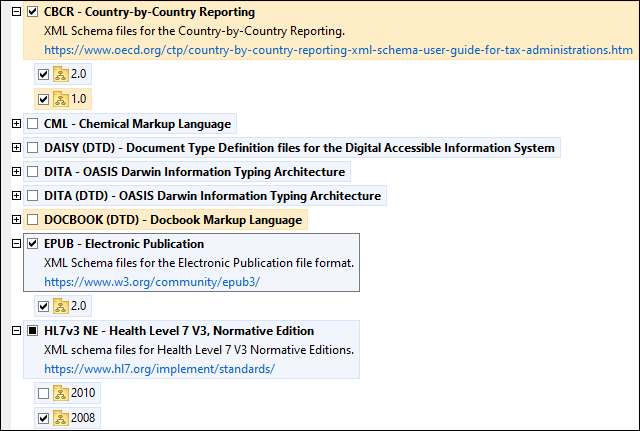
•Schemas, für die ein Upgrade zur Verfügung steht sind diejenigen, die seit ihrer Installation vom Herausgeber überarbeitet wurden. Sie werden auf der Benutzeroberfläche durch ein  -Symbol gekennzeichnet. Sie können für ein installiertes Schema ein Patch der verfügbaren überarbeiteten Version installieren.
-Symbol gekennzeichnet. Sie können für ein installiertes Schema ein Patch der verfügbaren überarbeiteten Version installieren.
Wichtige Punkte
•In der Abbildung oben sind beide CBCR-Schemas ausgewählt. Dasjenige mit einem blauen Hintergrund ist bereits installiert. Dasjenige mit dem gelben Hintergrund ist nicht installiert und wurde für die Installation ausgewählt. Beachten Sie, dass das Schema "HL7v3 NE 2010" nicht installiert ist und nicht für die Installation ausgewählt wurde.
•Ein gelber Hintergrund bedeutet, dass das Schema auf irgendeine Art geändert wird, wenn Sie auf die Schaltfläche Anwenden klicken. Wenn ein Schema deaktiviert ist und einen gelben Hintergrund hat, bedeutet dies, dass es bei Klick auf die Schaltfläche Anwenden deinstalliert wird. In der Abbildung oben ist dies bei der DocBook DTD der Fall.
•Bei Ausführung des Schema-Managers über die Befehlszeile wird der Befehl list mit verschiedenen Optionen verwendet, um verschiedene Schemakategorien aufzulisten:
xmlschemamanager.exe list | Listet alle installierten und verfügbaren Schemas auf; auch verfügbare Upgrades werden angezeigt. |
xmlschemamanager.exe list -i | Listet nur installierte Schemas auf; auch verfügbare Upgrades werden angezeigt. |
xmlschemamanager.exe list -u | Listet Schemas auf, für die Upgrades zur Verfügung stehen |
Anmerkung: Verwenden Sie unter Linux sudo ./xmlschemamanager list